Ciri -ciri menarik dalam tetapan Windows 10 yang mungkin tidak anda ketahui

- 5042
- 921
- Clay Weber
Windows baru -baru ini menolak peningkatan 1903, dan ketika saya memasangnya, saya mengambil sedikit menyelam ke dalam tetapan Windows 10 untuk melihat apakah ada apa -apa yang saya belum sedar.
Saya menjumpai beberapa berita menarik yang saya tidak tahu ada, yang hanya menunjukkan bahawa anda harus sentiasa memeriksa tetapan secara teratur untuk melihat apa yang bersembunyi di bawah tudung.
Isi kandungan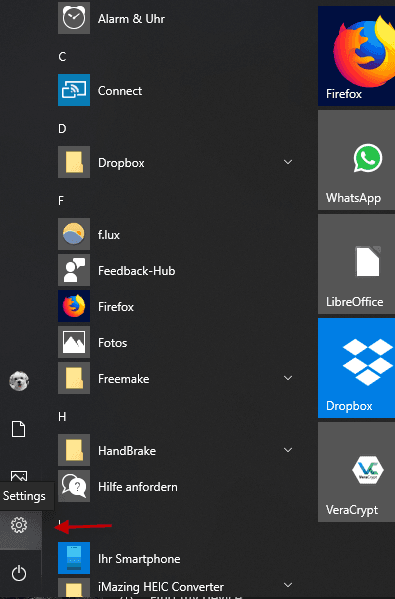
Perlindungan Ransomware
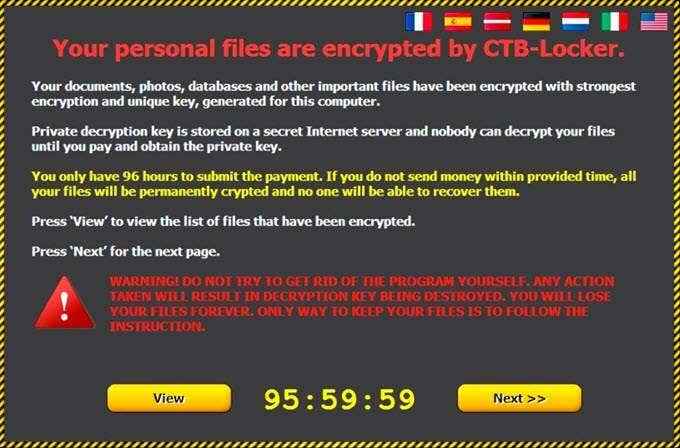
Bagi mereka yang cukup bernasib baik untuk mengelakkan ransomware sehingga sekarang, ini adalah apabila jenayah siber menghantar virus ke sistem komputer seseorang (mungkin dalam bentuk lampiran e-mel yang dijangkiti). Virus kemudian mengunci sistem komputer sepenuhnya dan pemilik tidak dapat kembali sehingga mereka membayar penjenayah tebusan (biasanya dalam bentuk bitcoin).
Windows 10 mempunyai ciri yang menarik di mana anda boleh menghidupkan apa yang mereka panggil "akses folder terkawal". Anda perlu membolehkan Windows Defender untuk berfungsi jadi ini mungkin bertempur dengan antivirus lain yang anda jalankan di sistem anda. Ciri ini membolehkan anda mengunci folder supaya aplikasi tidak dapat mengakses kawasan di mana mereka tidak sepatutnya pergi dan menyimpan fail ke kawasan tersebut.
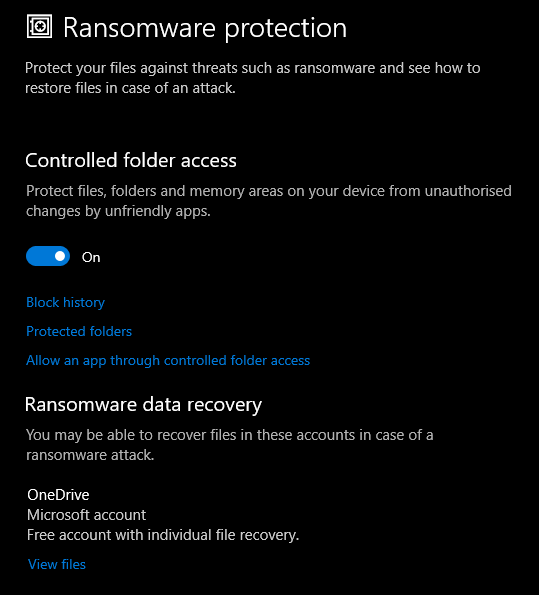
Anda boleh mencari perlindungan ransomware di Kemas kini & Keselamatan->Keselamatan Windows->Perlindungan virus & ancaman.
Sense Penyimpanan
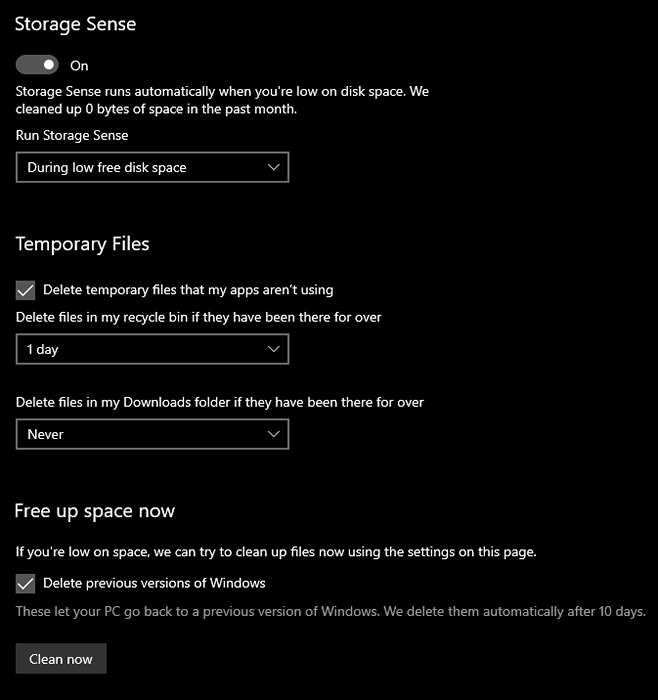
Saya selalu memadamkan pesta untuk membuat sebanyak mungkin ruang di PC saya. Tetapi sedikit yang saya tahu bahawa tingkap juga boleh melakukan ini untuk anda secara automatik. Ciri ini dipanggil penyimpanan Sense, terletak di Sistem->Penyimpanan.
Anda tidak perlu bimbang mengenainya memadam fail penting seperti foto dan dokumen kerja. Ia memberi tumpuan kepada omong kosong seperti fail internet sementara, kuki, cache, perkara semacam itu. Pistol biasa yang menyumbat paip tingkap.
Menariknya, ia juga akan menawarkan untuk menyingkirkan "versi Windows sebelumnya" di PC anda. Bergantung pada keadaan anda, yang dapat menambah ruang yang cukup - dalam kes saya, Hampir 20GB!
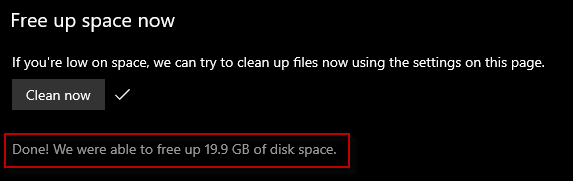
Sejarah Papan Klip Sync
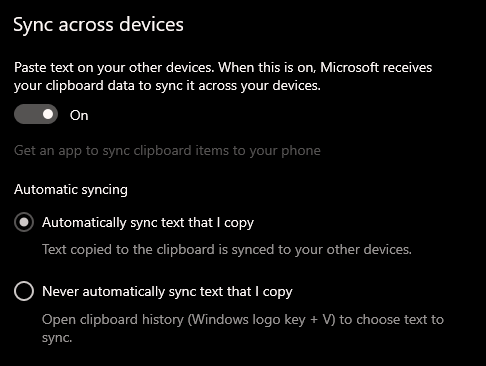
Pengguna tetap komputer mungkin akan menyalin dan menampal teks sepanjang masa (Ctrl + C) tetapi adakah anda tahu bahawa jika anda ditandatangani ke dalam dua atau lebih mesin Windows di bawah e -mel Windows yang sama, anda boleh menyegerakkan sejarah klip anda di seluruh PC tersebut?
Anda boleh menetapkannya di Sistem->Papan klip.
Anda juga boleh melihat beberapa item terakhir yang akan disalin dan disisipkan ke papan klip anda dengan menekan kekunci Windows dan v.
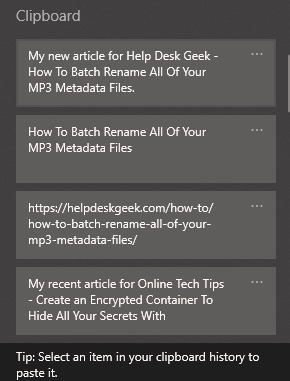
Pautan telefon pintar anda
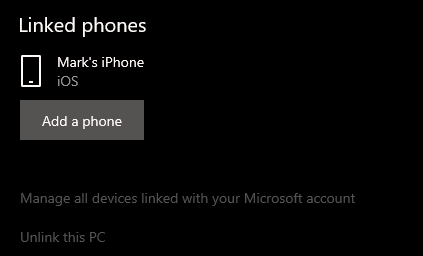
Hari -hari ini, sangat biasa bagi orang untuk menggunakan pelbagai peranti. Untuk melompat dari PC ke komputer riba ke telefon pintar. Jadi bagaimana jika anda membaca sesuatu pada satu peranti Windows dan anda ingin melihatnya dengan mengatakan telefon pintar anda?
Anda boleh menghubungkan telefon pintar anda ke PC anda, melalui akaun Windows anda, di bawah "Telefon"Seksyen.
Ini berfungsi untuk kedua -dua telefon iPhone dan Android. Anda perlu memasang penyemak imbas tepi di telefon anda untuk berfungsi dan melakukan pelayaran anda di tepi pada peranti anda yang lain.
Untuk menolak pautan ke telefon anda, buka menu perkongsian di tepi dan pilih telefon anda.
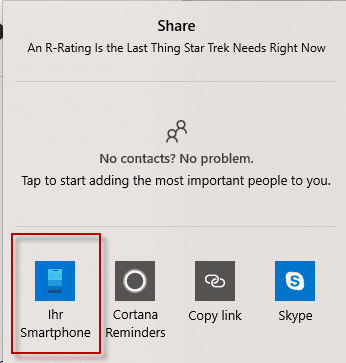
Segerakkan tetapan anda
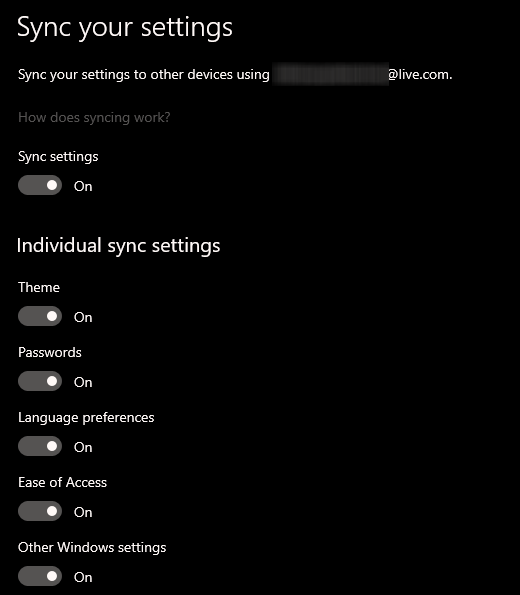
Dengan syarat anda menggunakan butiran log masuk yang sama pada semua peranti Windows anda, anda boleh menyegerakkan banyak perkara lain untuk menyelaraskan pengalaman pengguna anda.
Dari tema ke kata laluan ke pilihan bahasa dan banyak lagi, yang perlu anda lakukan adalah log masuk di bawah akaun Microsoft yang sama, dan menghidupkan fungsi penyegerakan di bawah "Akaun->Segerakkan tetapan anda".
Mencari tingkap
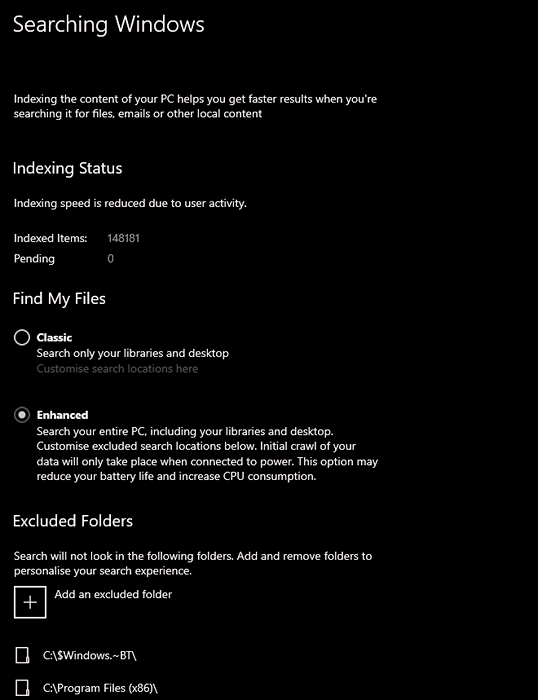
Apabila anda mencari fail di kotak carian di Windows Explorer, apa yang akan kembali akan bergantung sepenuhnya pada tetapan anda dalam pilihan ini di "Cari->Mencari tingkap".
"Klasik"Pilihan akan mengembalikan hasil dari hanya perpustakaan dan desktop anda. Tetapi ini berpotensi tidak termasuk banyak kawasan lain. Jadi anda boleh memilih untuk pergi untuk "Dipertingkatkan"Yang mengindeks seluruh PC. Ingatlah walaupun anda mungkin berakhir dengan hasil carian yang penuh dengan CRUD jika anda menurunkan laluan ini.
Anda boleh mengurangkan peluang mendapatkan sampah dalam hasil carian anda dengan menambahkan folder ke "Folder yang dikecualikan"Jadi mereka terlepas. Jadi sistem operasi Windows anda misalnya .. .
Pengoptimuman penghantaran

Ini adalah ciri yang benar -benar pintar yang dapat membantu dengan sangat jika anda mempunyai sambungan internet yang menang dan kecewa dengan cuba mendapatkan kemas kini Windows yang dipasang.
Komputer lain di rangkaian tempatan anda atau di internet boleh menghantar bahagian kemas kini Windows ke PC anda supaya mereka dapat dimuat turun. Anda boleh mengehadkan jumlah jalur lebar supaya tidak mengunyah pelan data anda dan anda boleh memutuskan sama ada komputer lain harus berada di rangkaian tempatan anda atau jika ia boleh datang dari internet.
Anda boleh menghidupkan ini di Kemas kini & Keselamatan->Pengoptimuman penghantaran
Menyelesaikan masalah
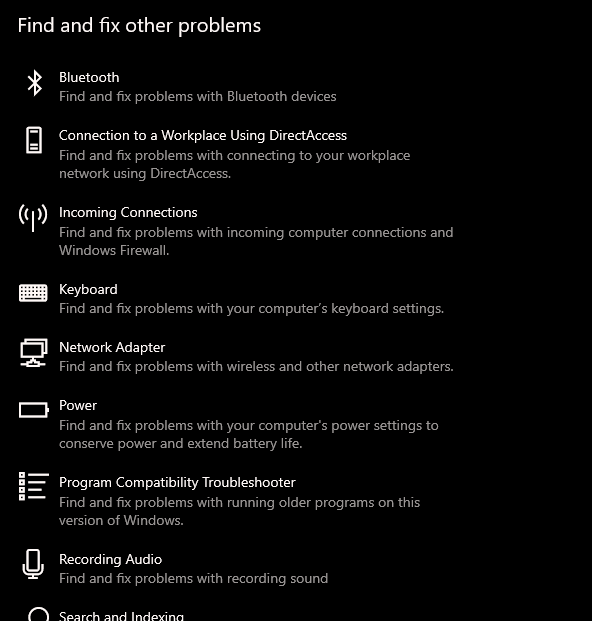
Akhirnya, PC Windows tidak akan menjadi PC Windows yang benar tanpa sesuatu yang salah. Adakah saya betul?
Itulah sebabnya bahagian penyelesaian masalah dalam tetapan di Kemas kini & Keselamatan->Menyelesaikan masalah sangat berguna. Ini memberi anda senarai semua alat Windows yang berbeza yang boleh anda gunakan untuk mengetahui mengapa sesuatu sedang berlaku. Pada asasnya, jika ada potensi bencana yang menunggu untuk berlaku di PC anda, ada masalah masalah automatik untuknya.
Walaupun beberapa kali terakhir saya menggunakan alat penyelesaian masalah untuk mengetahui cara menyelesaikan masalah, ia memberitahu saya tidak ada masalah!
- « 3 cara untuk menghapuskan & memasang semula Windows 10
- USB 3.0 port tidak berfungsi? Inilah cara membetulkannya »

